右键没有新建快捷方式选项了
随着Windows 10操作系统的不断更新,有时我们可能会遇到一些小问题,其中之一就是右键菜单中的新建选项突然消失了。对于我们习惯于使用新建快捷方式的人来说,这可能会带来一些不便。如果你在Win10的右键菜单中找不到新建选项,应该怎么办呢?在本文中我们将为大家介绍一些解决方法,帮助你恢复右键菜单中的新建选项,方便你快速创建各种文件和文件夹。
操作方法:
1.鼠标右键菜单里没有新建选项了,如图所示
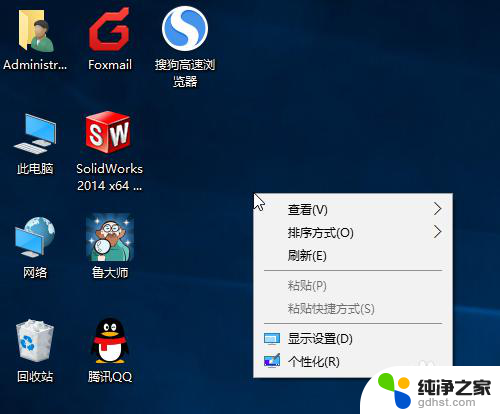
2.怎么解决呢?首先在开始菜单点击右键,选择运行,如图所示
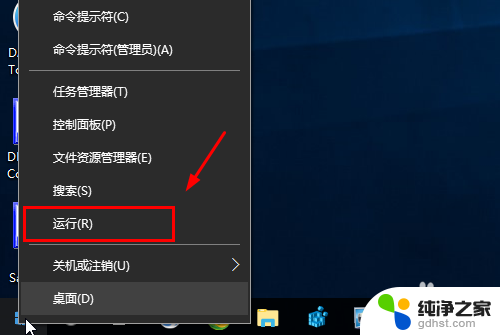
3.输入regedit,准备打开注册表,如图所示
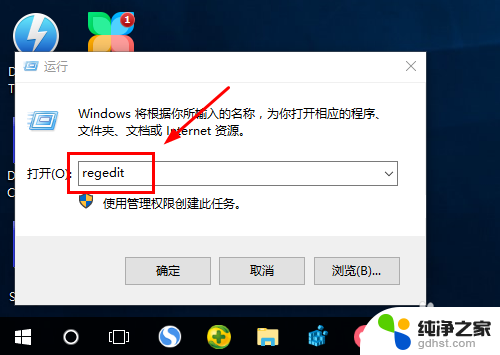
4.在HKEY_CLASSES_ROOT目录下,依次展开:Directory\Background\shellex\ContextMenuHandlers。如图所示
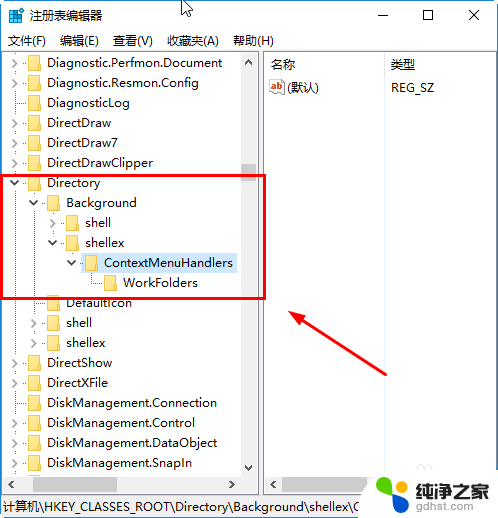
5.右键点击ContextMenuHandlers,选择新建。项,如图所示,(如果ContextMenuHandlers下面有New文件夹就不需要新建,改一下参数即可)
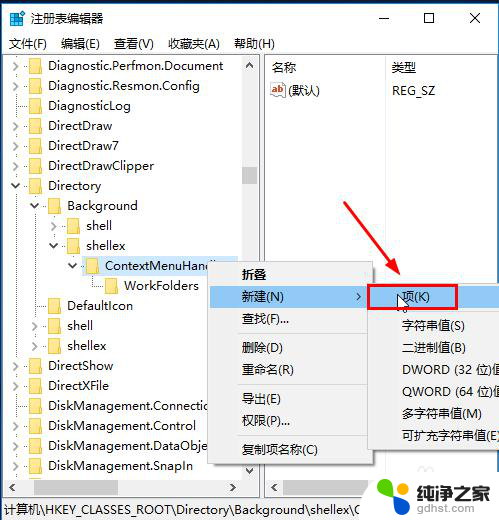
6.将新建的文件夹命名为New,如图所示
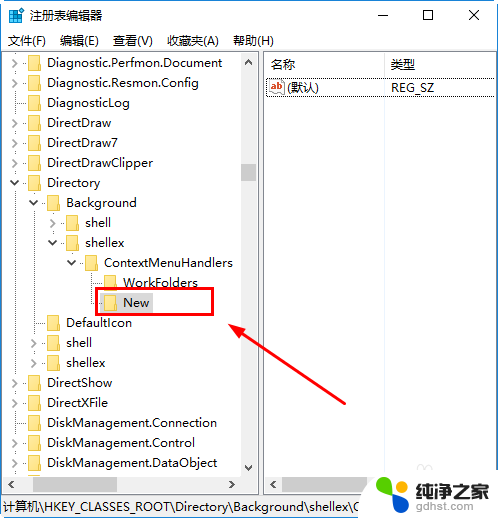
7.双击New文件夹下面的参数,如图所示
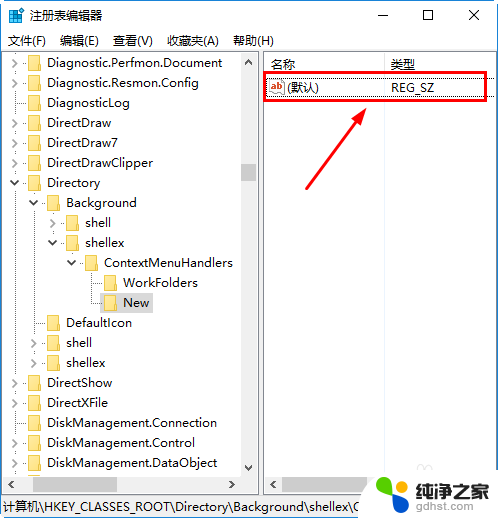
8.弹出编辑字符串页面,如图所示
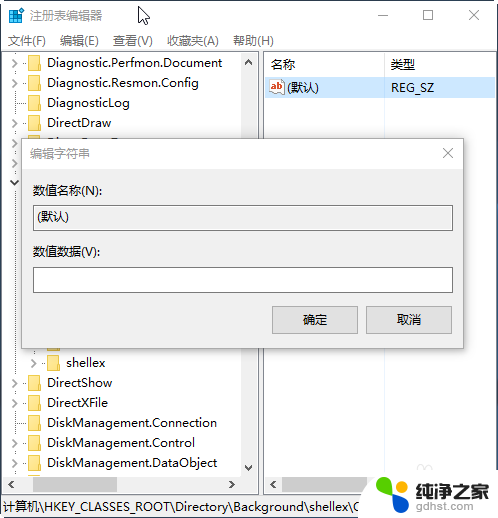
9.输入{D969A300-E7FF-11d0-A93B-00A0C90F2719},如图所示
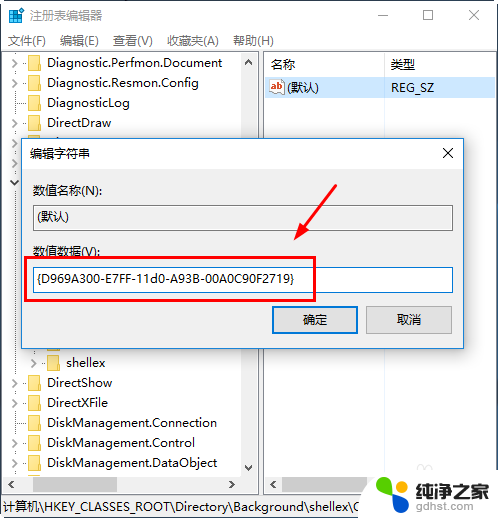
10.设置完成,返回查看一下,右键中有新建了,如图所示
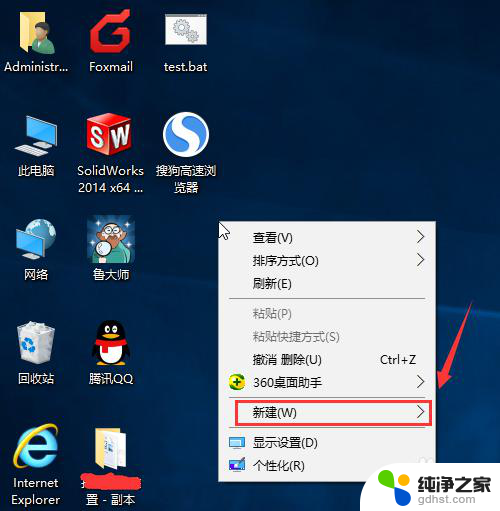
以上是右键菜单中没有新建快捷方式选项的全部内容,如果用户不清楚操作方法,可以根据以上步骤进行操作,希望这能帮到大家。
- 上一篇: 设置文件夹选项在哪里
- 下一篇: 为什么鼠标右键不能粘贴
右键没有新建快捷方式选项了相关教程
-
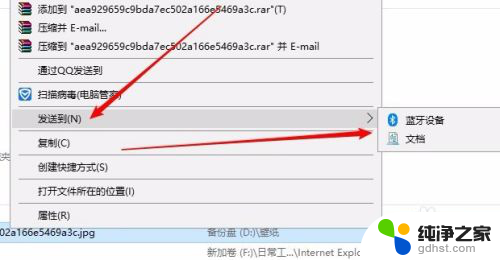 鼠标右键没有发送到桌面快捷方式
鼠标右键没有发送到桌面快捷方式2023-12-31
-
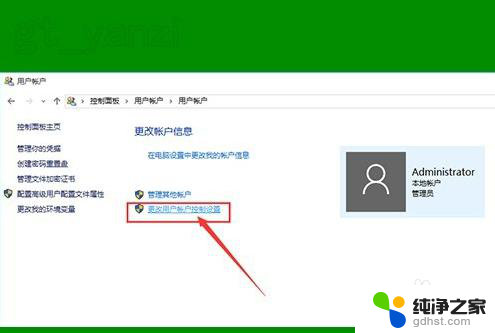 快捷方式右下角有个小盾牌
快捷方式右下角有个小盾牌2023-12-20
-
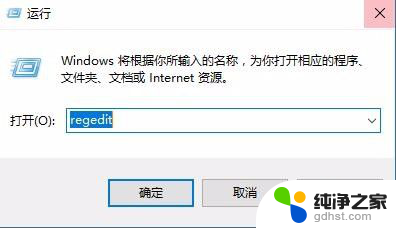 怎么设置右键新建里边的选项
怎么设置右键新建里边的选项2024-01-21
-
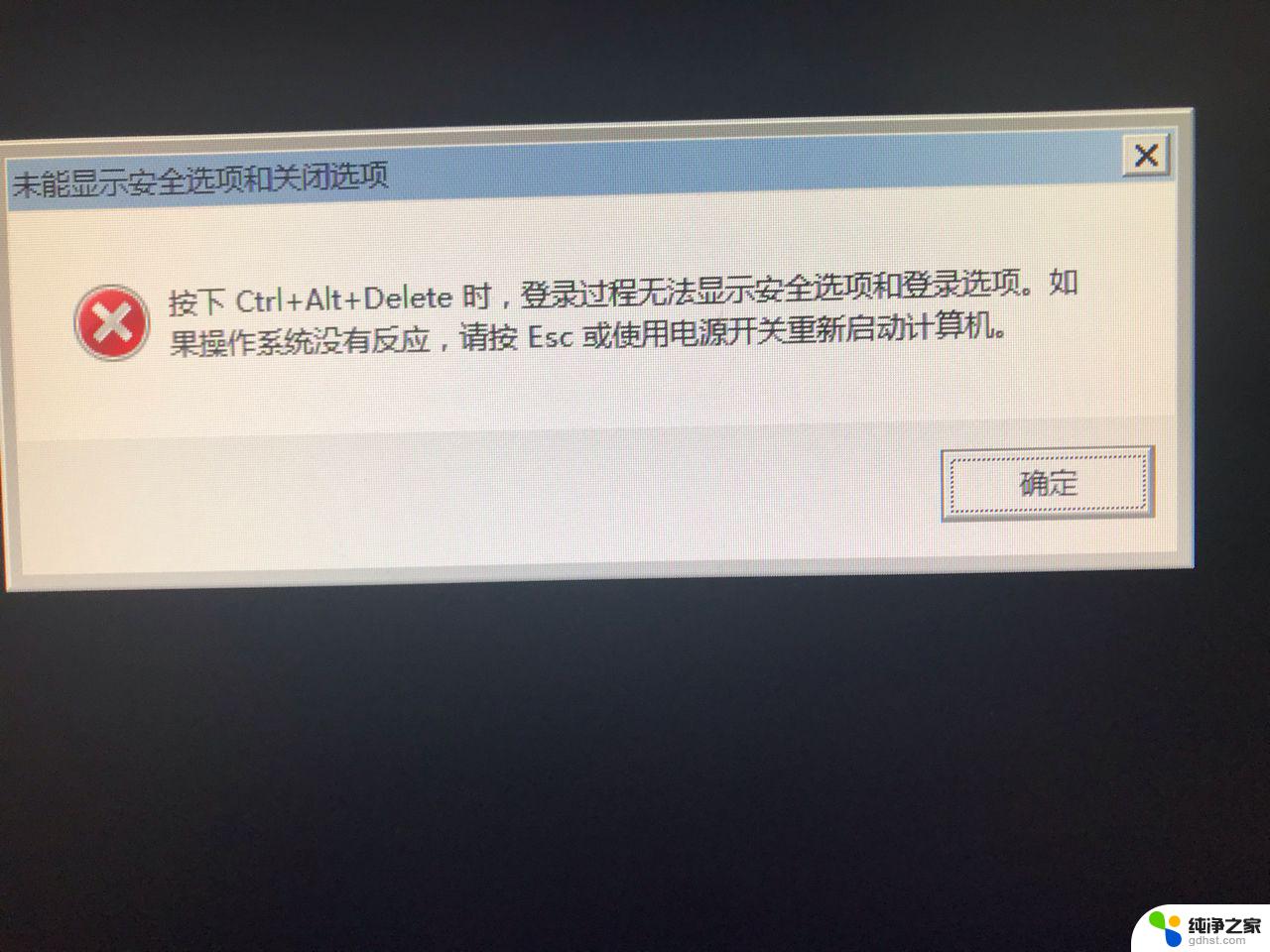 win10没有安全模式选项
win10没有安全模式选项2024-09-26
win10系统教程推荐